环境:
VMware Workstation Pro16.0
Win10 专业版
问题描述:
VMware Workstation Pro有台虚拟机在开机状态下拍了个6.7快照这个win10初始版,现在想在这个快照下直接克隆,无法使用开机状态下拍的快照创建克隆
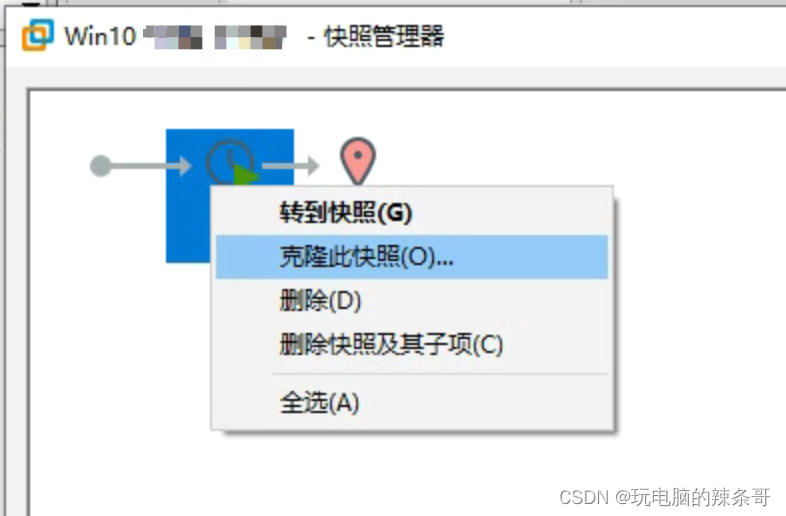
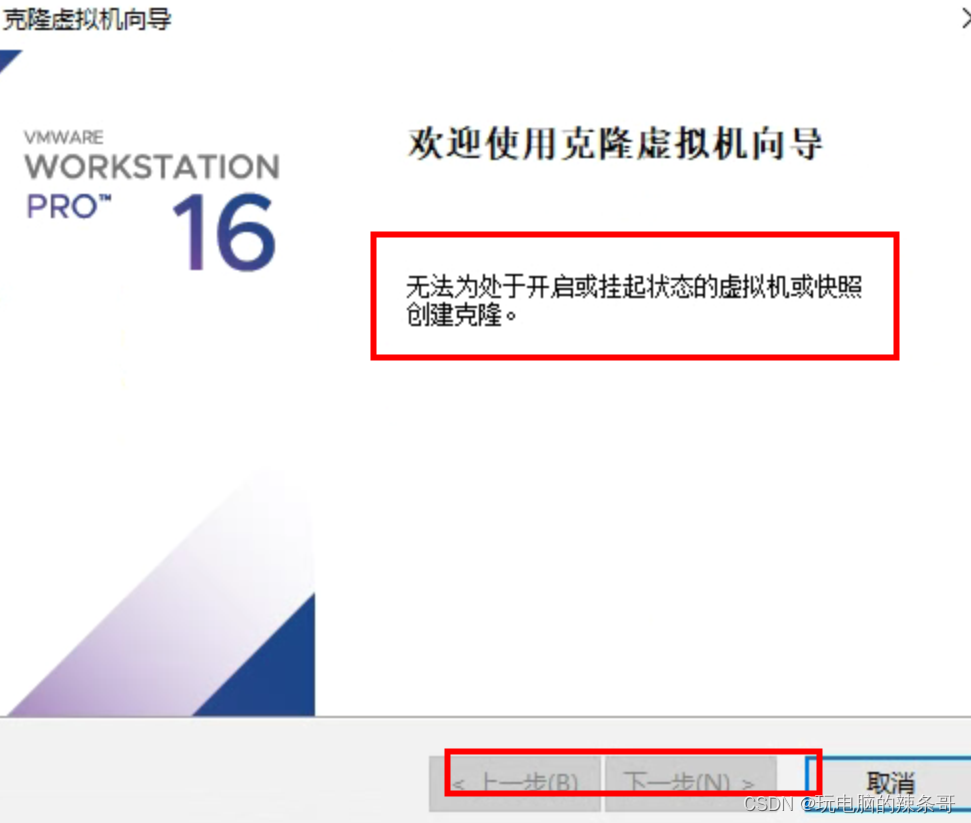
解决方案:
1.关闭当前虚拟机
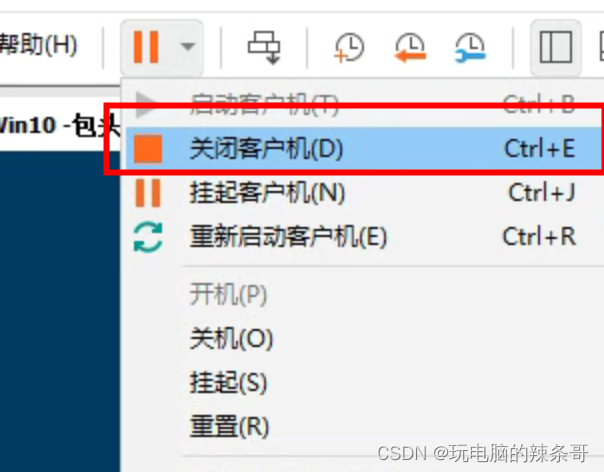
2.到虚拟机文件夹复制一份Windows 10 -2的6.7快照文件
快照文件
快照由存储在受支持的存储设备上的文件组成。“执行快照”操作会创建 .vmdk、-delta.vmdk、.vmsd 和.vmsn 文件。默认情况下,第一个以及所有增量磁盘与基本 .vmdk 文件存储在一起。.vmsd 和 .vmsn 文件存储在虚拟机目录中
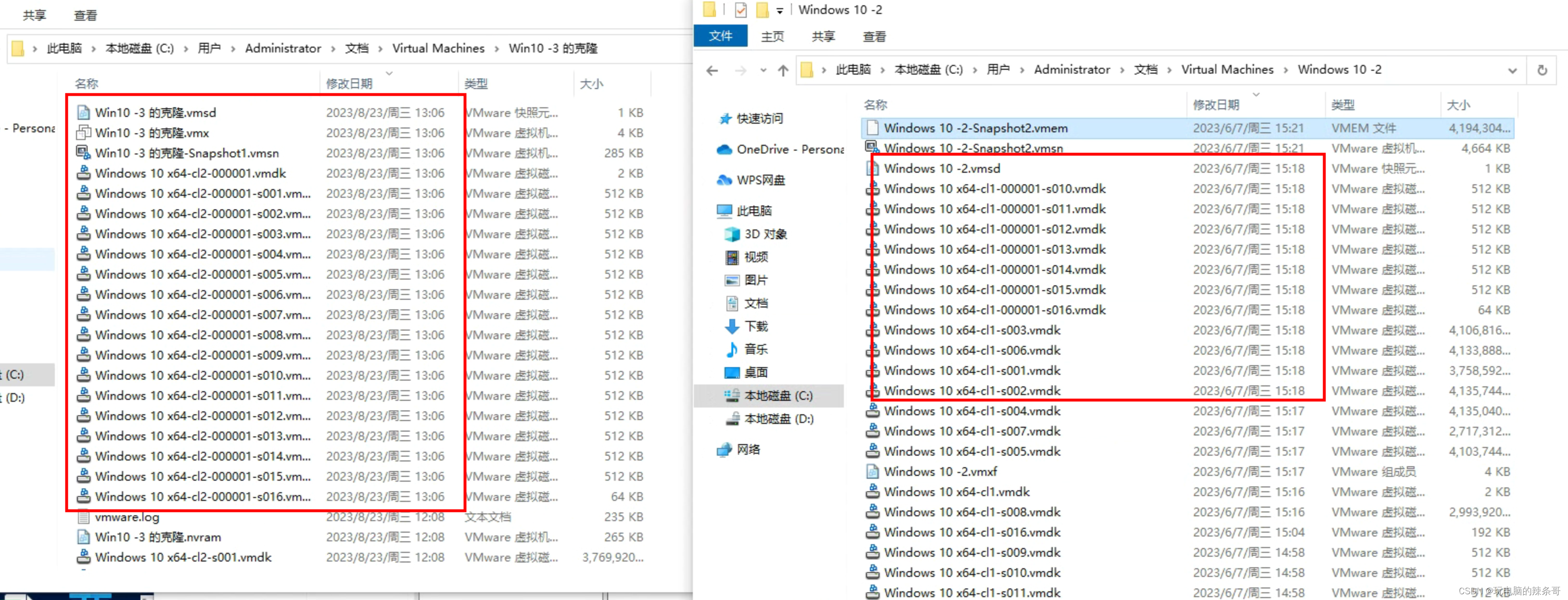
3.关闭VMware Workstation Pro,重新打开查看克隆的虚拟机里面有没6.7这个快照 &#x









 订阅专栏 解锁全文
订阅专栏 解锁全文
















 1517
1517











 被折叠的 条评论
为什么被折叠?
被折叠的 条评论
为什么被折叠?










